Comment télécharger des fichiers SharePoint?
Cherchez-vous un moyen de télécharger des fichiers depuis SharePoint? Avec l'aide de ce guide, vous pourrez apprendre les étapes pour télécharger les fichiers SharePoint rapidement et facilement. Nous vous guiderons tout au long du processus, de choisir un fichier pour le télécharger sur votre ordinateur. Après avoir lu ce guide, vous pourrez télécharger en toute confiance les fichiers SharePoint pour le projet ou la tâche pour laquelle vous en avez besoin. Commençons!
1. Connectez-vous à votre compte SharePoint.
2. Accédez à la bibliothèque contenant le fichier que vous souhaitez télécharger.
3. Sélectionnez le fichier, cliquez sur les ellipses (trois points) et cliquez sur Télécharger une copie.
4. Le fichier téléchargera sur votre ordinateur.
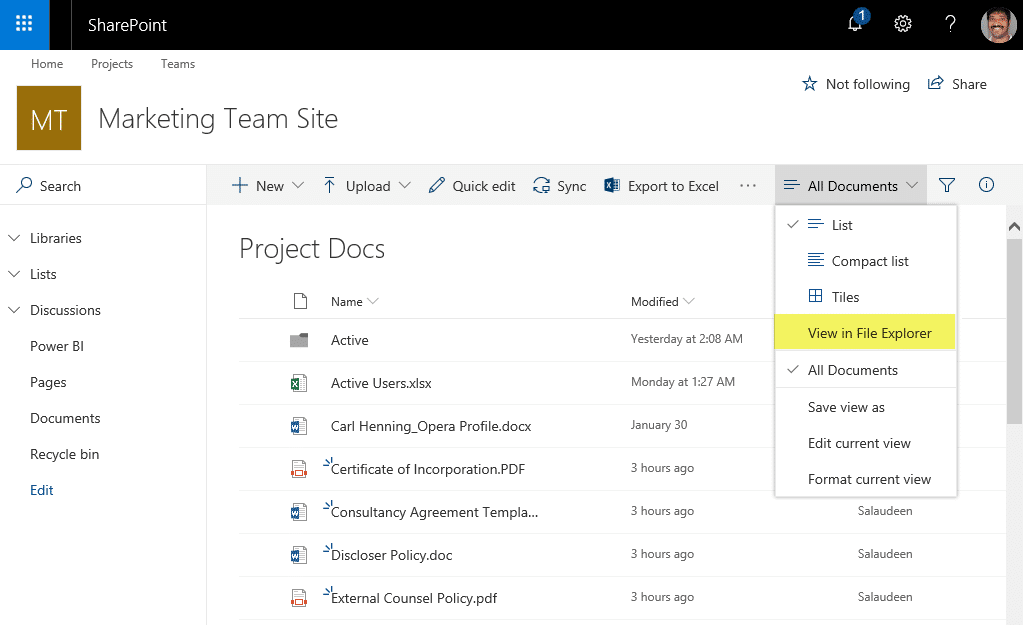
Téléchargement des fichiers SharePoint
SharePoint est un puissant outil de collaboration qui permet aux utilisateurs d'accéder, d'organiser et de stocker des fichiers dans un emplacement sécurisé et centralisé. Il est utilisé par de nombreuses entreprises et organisations pour partager des documents, des informations et des idées. Si vous avez besoin de télécharger un fichier depuis SharePoint, il existe plusieurs façons faciles de le faire.
Accéder à SharePoint via le Web
Le moyen le plus simple de télécharger un fichier à partir de SharePoint est d'accéder à la version Web. Vous pouvez accéder à SharePoint à partir de n'importe quel ordinateur ou appareil mobile avec une connexion Internet. Une fois que vous vous êtes connecté, vous pourrez afficher, gérer et télécharger l'un de vos fichiers téléchargés.
Étape 1: Connectez-vous
La première étape consiste à se connecter à votre compte SharePoint. Vous devrez saisir votre nom d'utilisateur et votre mot de passe pour accéder à la version Web.
Étape 2: Trouvez le fichier
Une fois que vous vous êtes connecté, vous devrez localiser le fichier que vous souhaitez télécharger. Vous pouvez le faire en utilisant la barre de recherche ou en naviguant dans les dossiers.
Étape 3: Téléchargez le fichier
Une fois que vous avez localisé le fichier, vous pouvez cliquer sur le bouton de téléchargement pour commencer le processus. Selon votre navigateur, le fichier s'ouvrira dans un nouvel onglet ou sera téléchargé directement sur votre appareil.
Accéder à SharePoint via l'application de bureau
Un autre moyen facile de télécharger des fichiers à partir de SharePoint consiste à utiliser l'application de bureau. Cette application est disponible pour Windows et Mac, et vous permet d'accéder et de gérer facilement vos fichiers à partir de votre ordinateur.
Étape 1: Téléchargez l'application
La première étape consiste à télécharger l'application SharePoint Desktop. Vous pouvez trouver l'application dans la boutique Microsoft ou sur l'App Store pour votre système d'exploitation spécifique.
Étape 2: Connectez-vous
Une fois l'application installée, vous devrez vous connecter à votre compte SharePoint. Vous devrez saisir votre nom d'utilisateur et votre mot de passe pour accéder à la version de bureau.
Étape 3: Trouvez le fichier
Une fois que vous vous êtes connecté, vous devrez localiser le fichier que vous souhaitez télécharger. Vous pouvez le faire en utilisant la barre de recherche ou en naviguant dans les dossiers.
Étape 4: Téléchargez le fichier
Une fois que vous avez localisé le fichier, vous pouvez cliquer sur le bouton de téléchargement pour commencer le processus. Le fichier sera téléchargé directement sur votre ordinateur.
Accéder à SharePoint via l'application mobile
Vous pouvez également télécharger des fichiers à partir de SharePoint en utilisant l'application mobile. Cette application est disponible pour les appareils iOS et Android, et il vous permet d'accéder et de gérer facilement vos fichiers à partir de votre téléphone ou de votre tablette.
Étape 1: Téléchargez l'application
La première étape consiste à télécharger l'application mobile SharePoint. Vous pouvez trouver l'application dans l'App Store pour votre système d'exploitation spécifique.
Étape 2: Connectez-vous
Une fois l'application installée, vous devrez vous connecter à votre compte SharePoint. Vous devrez saisir votre nom d'utilisateur et votre mot de passe pour accéder à la version mobile.
Étape 3: Trouvez le fichier
Une fois que vous vous êtes connecté, vous devrez localiser le fichier que vous souhaitez télécharger. Vous pouvez le faire en utilisant la barre de recherche ou en naviguant dans les dossiers.
Étape 4: Téléchargez le fichier
Une fois que vous avez localisé le fichier, vous pouvez cliquer sur le bouton de téléchargement pour commencer le processus. Le fichier sera téléchargé directement sur votre appareil.
Questions fréquemment posées
Qu'est-ce que SharePoint?
SharePoint est un service basé sur le cloud créé par Microsoft pour les entreprises et les organisations pour stocker, partager et gérer les documents et les données. C'est un moyen sécurisé de stocker et de partager des informations avec des collègues et des clients. SharePoint fournit un moyen facile et efficace de collaborer et d'accéder aux documents, calendriers, contacts et autres informations.
SharePoint propose également une plate-forme en ligne qui permet aux utilisateurs de créer, partager et gérer les sites Web. Il permet aux utilisateurs de créer des pages et des flux de travail personnalisés, de créer et de gérer des listes et de s'intégrer à d'autres applications. SharePoint est un outil puissant qui peut être utilisé pour gérer les opérations commerciales, améliorer la communication et augmenter la collaboration.
Comment télécharger des fichiers SharePoint?
Le téléchargement des fichiers SharePoint est un processus simple. Tout d'abord, ouvrez le site Web SharePoint et connectez-vous avec vos informations d'identification. Une fois connecté, accédez à la bibliothèque de documents où se trouve le fichier. Trouvez le fichier que vous souhaitez télécharger et cliquez sur le bouton de téléchargement. Le fichier sera ensuite téléchargé sur votre ordinateur.
Si vous téléchargez un grand fichier, vous devrez peut-être attendre que le téléchargement se termine avant de pouvoir y accéder. Une fois le téléchargement terminé, vous pouvez afficher le fichier en double-cliquant dessus. Vous pouvez également déplacer le fichier vers un autre emplacement pour un accès facile. SharePoint facilite le téléchargement et le partage de fichiers avec des collègues et des clients.
Quelle est la différence entre le téléchargement et la copie des fichiers SharePoint?
Le téléchargement d'un fichier SharePoint est le processus de transfert d'une copie locale du fichier du serveur SharePoint vers un périphérique local. La copie d'un fichier SharePoint est le processus de création d'un double du fichier et de le stocker dans le même emplacement ou un autre.
Lors du téléchargement d'un fichier, le fichier est stocké sur l'appareil local et peut être accessible sans connexion Internet. Lors de la copie d'un fichier, le fichier d'origine reste au même emplacement, mais un double est créé à un autre emplacement. Cela permet aux utilisateurs d'accéder et de partager le fichier sans avoir à le télécharger.
Dans quelle mesure les fichiers SharePoint sont-ils sécurisés?
Les fichiers SharePoint sont hautement sécurisés, car ils sont stockés sur un serveur sécurisé et sauvegardés régulièrement. Les fichiers sont protégés contre l'accès non autorisé avec l'authentification des utilisateurs, le contrôle d'accès et le chiffrement. SharePoint fournit également un système de partage de fichiers sécurisé aux entreprises et aux organisations pour partager en toute sécurité des fichiers avec des collègues et des clients.
SharePoint fournit également un ensemble robuste de fonctionnalités de sécurité telles que l'authentification des utilisateurs, le contrôle d'accès et le chiffrement. Ces fonctionnalités garantissent que seuls les utilisateurs autorisés peuvent accéder et partager les fichiers. SharePoint fournit également des journaux d'audit pour aider à suivre les modifications et à surveiller l'activité des utilisateurs.
Les fichiers SharePoint sont-ils compatibles avec d'autres types de fichiers?
Oui, les fichiers SharePoint peuvent être convertis en autres types de fichiers, tels que PDFS et les documents Word Microsoft. Pour convertir un fichier, ouvrez le site Web SharePoint et connectez-vous avec vos informations d'identification. Accédez à la bibliothèque de documents où se trouve le fichier et sélectionnez le fichier que vous souhaitez convertir. Cliquez sur le bouton «Convertir» et sélectionnez le type de fichier souhaité. Le fichier sera ensuite converti et enregistré sur votre ordinateur.
SharePoint permet également aux utilisateurs de partager des fichiers avec des collègues et des clients dans une variété de formats de fichiers. Cela facilite la collaboration et le partage des documents, quel que soit le type de fichier. SharePoint prend également en charge la possibilité d'intégrer des fichiers dans d'autres applications, telles que Microsoft Office.
Quelle est la taille maximale du fichier pour le téléchargement sur SharePoint?
La taille maximale du fichier pour le téléchargement sur SharePoint est de 15 Go. Pour les fichiers supérieurs à 15 Go, les utilisateurs devront utiliser l'application Microsoft OneDrive pour Business Sync. L'application permet aux utilisateurs de synchroniser des fichiers supérieurs à 15 Go avec leur ordinateur, puis de les télécharger sur SharePoint.
SharePoint propose également une large gamme de fonctionnalités pour aider à gérer les fichiers volumineux, tels que le contrôle de version, les bibliothèques de documents et le contrôle d'accès. Ces fonctionnalités aident les organisations à gérer et à partager de grands fichiers en toute sécurité et en toute sécurité. SharePoint propose également une gamme d'options de stockage, telles que le stockage cloud et le stockage sur site.
Comment télécharger toutes les pièces jointes de la liste SharePoint à l'aide de vues d'explorateur
En conclusion, le téléchargement de fichiers à partir de SharePoint est un processus simple et simple. Avec les bonnes connaissances, vous pouvez accéder rapidement et facilement aux données dont vous avez besoin en un rien de temps. Donc, si vous cherchez à télécharger des fichiers à partir de SharePoint, suivez simplement les étapes décrites dans ce guide et vous serez en route pour récupérer vos fichiers en un rien de temps.




















